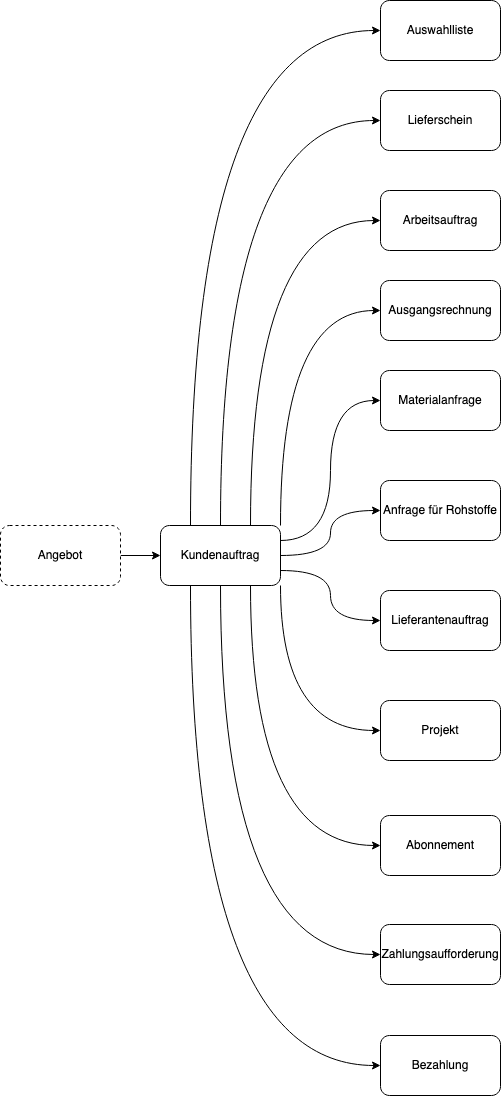
| Bezeichnung | Feldname | Erklärung |
| Unternehmen | Hier wird das Unternehmen eingetragen in dessen Buchhaltung die auf den Auftrag folgende Rechnungen verbucht werden soll. Das Unternehmen wird aus dem vorhergehenden Beleg übernommen oder aber über [Sitzungsstandards](https://doku.phamos.eu/books/erpnext-benutzerhandbuch/page/sitzungsstandardeinstellungen-session-default-settings "Sitzungsstandardeinstellungen (Session Default Settings)") bestimmt. | |
| Bezeichnung | Feldname | Erklärung |
| Bezeichnung | Feldname | Erklärung |
| Bezeichnung der Anschrift des Unternehmens | Hier wählen wir die eigene Firmenadresse aus. Diese steht in Abhängigkeit zum [ausgewählten Unternehmen](https://doku.phamos.eu/link/1237#bkmrk-unternehmen). Ein entsprechender Filter wird gesetzt. [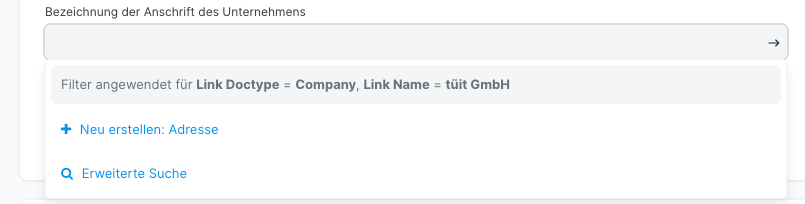](https://doku.phamos.eu/uploads/images/gallery/2022-02/image-1643792541299.png) | |
| Bezeichnung | Feldname | Erklärung |
| Bezeichnung | Feldname | Erklärung |
| Bezeichnung | Feldname | Erklärung |
| Bezeichnung | Feldname | Erklärung |
| Bezeichnung | Feldname | Erklärung |
| Bezeichnung | Feldname | Erklärung |
| Bezeichnung | Feldname | Erklärung |
| Bezeichnung | Feldname | Erklärung |
| Bezeichnung | Feldname | Erklärung |
| Bezeichnung | Feldname | Erklärung |
| Bezeichnung | Feldname | Erklärung |
| Bezeichnung | Feldname | Erklärung |
| Bezeichnung | Feldname | Erklärung |
| Bezeichnung | Feldname | Erklärung |
| Status | Der Status ist ein read-only Feld welches folgende Werte tragen kann: - Entwurf - In Wartestellung - Auszuliefern und abzurechnen - Abzurechnen - Auszuliefern - Abgeschlossen - Abgebrochen - Geschlossen Mehr zu den Stati finden wir in den [Erklärungen im Abschitt Status](https://doku.phamos.eu/link/1237#bkmrk-status) | |
| Bezeichnung | Feldname | Erklärung |
| Bezeichnung | Feldname | Erklärung |
| Bezeichnung | Feldname | Erklärung |
| **Status** | **Erklärung** |
| Entwurf | Das Dokument wurde erstellt. Keine der Werte jedoch festgeschrieben. |
| In Wartestellung | Der Auftrag wurde über den Button Anhalten in Wartestellung versetzt [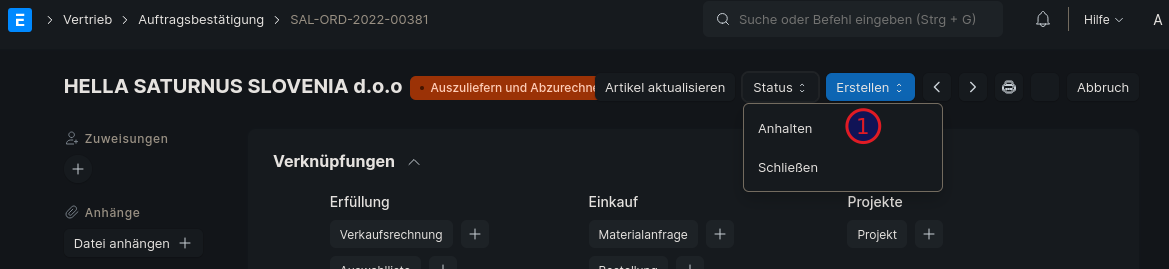](https://doku.phamos.eu/uploads/images/gallery/2022-09/image-1664478594923.png) |
| Auszuliefern und abzurechnen | Der Auftrag wurde gebucht und muss nur erfüllt werden. Die Leistung muss per LIeferschein erbracht werden #1 und die Leistung per Ausgangsrechnung abgerechnet werden #2. [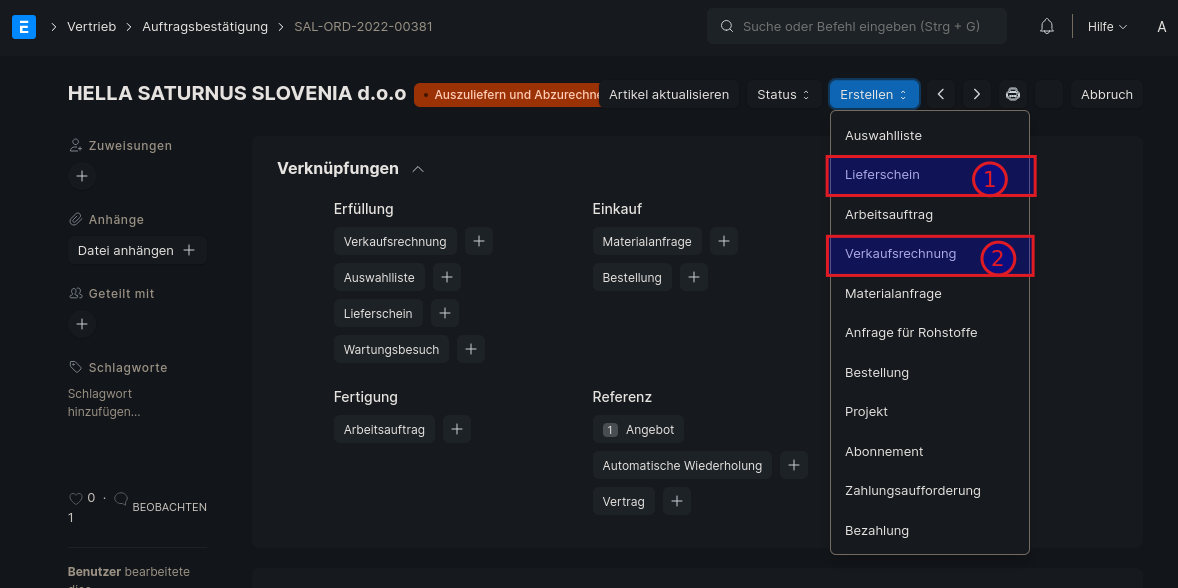](https://doku.phamos.eu/uploads/images/gallery/2022-09/image-1664478682839.png) |
| Abzurechnen | Der Auftrag wurde zu 100% über Lieferscheine erfüllt und muss nun abgerechnet werden. Siehe Auszuliefern und abzurechnen |
| Auszuliefern | Der Auftrag wurde zu 100% über Ausgangsrechnungen fakturiert. Die Leistung ist noch nicht zu 100% erbracht. Siehe Auszuliefern und abzurechnen |
| Abgeschlossen | Der Auftrag wurde zu 100% per Lieferschein(e) geleistet und zu 100% per Ausgangsrechnung(en) fakturiert. Aus abgeschlossenen Aufträgen können wir noch Bestellungen und Abonnements erstellen [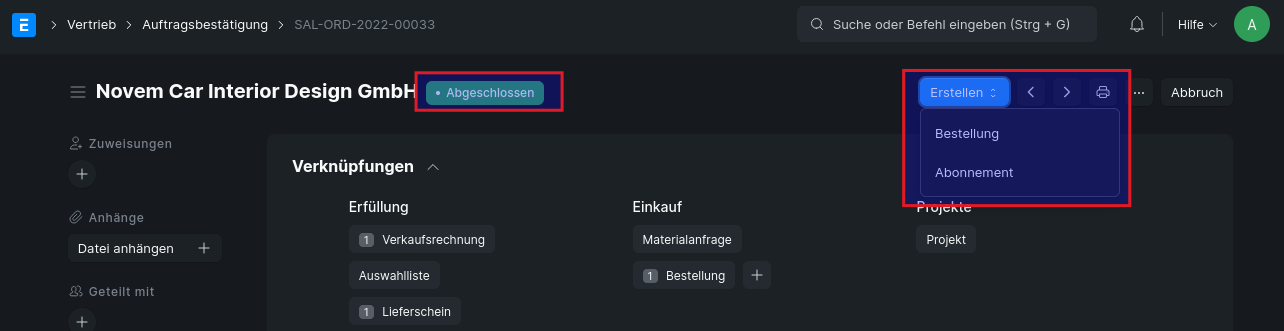](https://doku.phamos.eu/uploads/images/gallery/2022-10/image-1665146595531.png) |
| Abgebrochen | Der Auftrag wurde abgebrochen. |
| Geschlossen | Der Auftrag wurde geschlossen. Dies kann jederzeit händisch gemacht werden, falls z.B. eine Rechnung nicht gestellt wirde oder Leistung nicht erbracht werden wird. Einen geschlossenen Auftrag können wir nur Wiedereröffnen [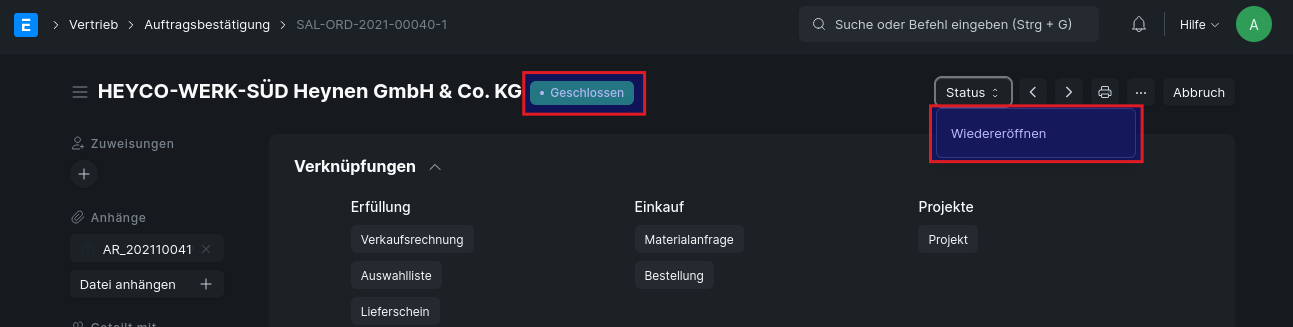](https://doku.phamos.eu/uploads/images/gallery/2022-10/image-1665146519817.png) |
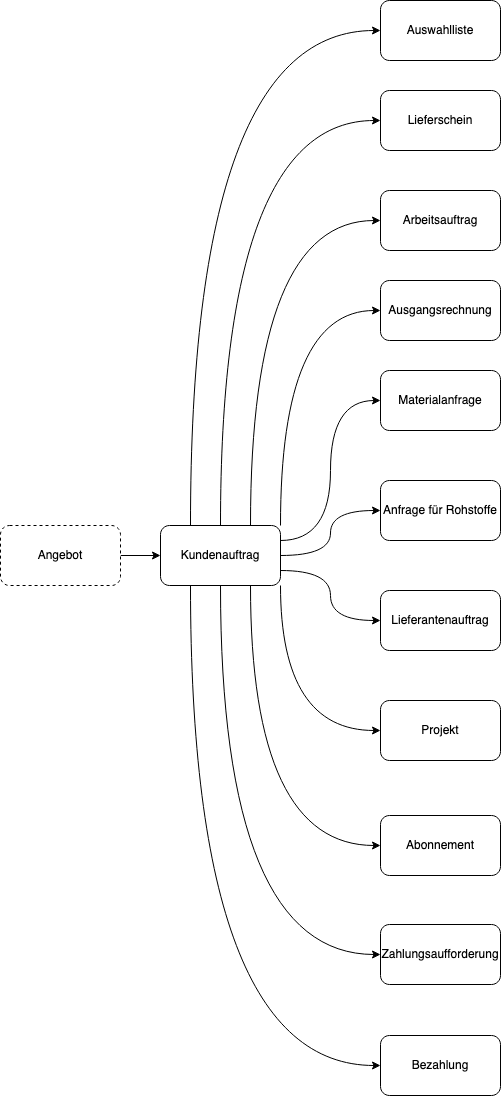
| **Deutsch** | **Englisch** | **Beschreibung** |
| Nicht gespeichert | Not saved | Es handelt sich um ein neues Dokument welches noch nicht gesichert wurde. Alle Eingabe sind im Zwischenspeicher. Speichern wir das Dokument nicht gehen alle Änderungen verloren. |
| Entwurf | Draft | Dokument noch nicht gebucht. |
| In Wartestellung | Waiting | |
| Auszuliefern und Abzurechnen | Das Dokument ist gebucht und kann nur noch teilweise verändert werden. Der Workflow kann fortgeführt werden. | |
| Abrechnen | Lieferungen und Leistungen wurden erbracht. Der Auftrag muss dem Kunden noch in Rechnung gestellt werden. | |
| Auszuliefern | Die Auftrag wurde bereits fakturiert. Nicht alle Leistungen und Lieferungen sind erfüllt. | |
| Abgeschlossen | Completed | Lieferungen und Leistungen wurden erbracht und der Auftrag wurde in Rechnung gestellt. |
| Abgebrochen | Das gebuchte Dokument wurde aus dem vorherigen Status abgebrochen und kann nun abgeändert werden. | |
| Geschlossen | Closed | Auftrag wurde durch einen Anwender Geschlossen. |
| Überfällig | Overdue | Dieser Status wird dann gesetzt wenn delivery\_date gestern oder noch später war, ohne, dass der Auftrag zuvor abgeschlossen, abgebrochen oder geschlossen wurde. Der Status wird nicht tatsächlich in `status` gesetzt! |
| **Englisch** | **Deutsch** |
| Customer's Purchase Order | Bestellnummer des Kunden |
| **Englisch** | **Deutsch** |
| Customer's Purchase Order Date | Datum der Kundenbestellung |